
Titta på vilken som är bäst och även uppfyller dina behov? Här är en fullständig guide om Spotify webbspelare vs Desktop Client, mer information finns nedan.
I streamingens tid, Spotify har vuxit fram som en ledande plattform för musikentusiaster att upptäcka, kuratera och njuta av sina favoritlåtar. Medan Spotify erbjuder både en webbspelare och en stationär klient, att välja mellan de två kan vara förbryllande.
Den här artikeln syftar till att vägleda läsare att fatta ett välgrundat beslut baserat på deras preferenser och behov Spotify webbspelare vs skrivbordsklient. Vi kommer att fördjupa oss i funktionerna, fördelarna och begränsningarna för varje alternativ, och utforska faktorer som tillgänglighet, användargränssnitt, offlinelyssningsmöjligheter, systemkrav och mer. I slutet av den här artikeln har du en tydlig förståelse för vilken Spotify versionen passar bäst med dina musiklyssningsvanor.
Innehållsguide Del 1. Översikt: Vad är det Spotify Web Player och Desktop ClientDel 2. Spotify Web Player vs Desktop ClientDel 3. Gratis sätt att lyssna på Spotify Musik - DumpMedia Spotify Music ConverterDel 4. Slutsats
Spotify Webbspelare är en musikströmningstjänst online som tillhandahålls av Spotify som låter användare komma åt och spela sina favoritlåtar, spellistor och album direkt från en webbläsare. Det ger ett bekvämt sätt att njuta Spotifys enorma musikbibliotek utan att behöva ladda ner eller installera ytterligare programvara.
Smakämnen Spotify desktop client är en nedladdningsbar applikation som användare kan installera på sina datorer. Det ger ett alternativt sätt att komma åt och njuta Spotifys musikströmningstjänst. Desktopklienten erbjuder ytterligare funktioner som förbättrad integration med operativsystemet, avancerade inställningar och möjligheten att spela musik offline.
Jämförelse av Spotify Web Player vs Desktop Client är viktigt för användare eftersom det hjälper dem att avgöra vilken plattform som bäst passar deras behov och preferenser. Genom att förstå skillnaderna mellan de två kan användare fatta välgrundade beslut om vilken version de ska använda för sin musikströmningsupplevelse.
Faktorer som tillgänglighet, användargränssnitt, funktionalitet, offlinelyssningsförmåga och systemkrav kan avsevärt påverka användarens övergripande tillfredsställelse. Genom att jämföra plattformarna kan användarna identifiera funktionerna och begränsningarna för varje alternativ, vilket säkerställer att de kan maximera sin njutning av Spotifys enorma musikbibliotek och få ut det mesta av deras streamingupplevelse.
Alla tillgångar på ett och samma ställe
Nackdelar:
Alla tillgångar på ett och samma ställe
Nackdelar:
Att överväga dessa för- och nackdelar kommer att hjälpa användare att avgöra vilken plattform som passar bättre med deras preferenser, enhetskompatibilitet, prestandabehov och offlinelyssningskrav.
Att jämföra funktionerna i Spotify Web Player och Desktop Client är avgörande för att förstå styrkorna och begränsningarna hos varje plattform. Här är en uppdelning av de viktigaste funktionerna:
Med tanke på dessa funktioner kan användarna väga sina prioriteringar och preferenser för att bestämma vilken plattform som bäst passar deras behov av användargränssnitt, prestanda, plattformsoberoende kompatibilitet, offlinelyssning, integration med externa enheter och ytterligare funktioner.
DumpMedia Spotify Music Converter är ett exceptionellt kraftfullt och mångsidigt program som ger användare möjligheten att enkelt ladda ner och konvertera Spotify musikfiler till ett brett utbud av ljudformat.
Denna enastående programvara gör det möjligt för användare att njuta av sin favorit Spotify spår i en offline-inställning, vilket eliminerar alla begränsningar förknippade med onlinestreaming. Genom att erbjuda ett användarvänligt gränssnitt och en mängd avancerade funktioner, DumpMedia Spotify Music Converter ger användarna en sömlös och problemfri metod för att komma åt och njuta av deras önskade Spotify låtar, utan börda av några restriktioner eller begränsningar.
Att använda DumpMedia Spotify Music Converter, följ dessa enkla steg:
Gratis nedladdning Gratis nedladdning
1. Ladda ner och installera: Börja med att ladda ner och installera DumpMedia Spotify Music Converter på din dator.
2. Starta programvaran: När den är installerad, starta programvaran och Spotify öppnas automatiskt.
3. Lägg till Spotify Spår: Bläddra och välj Spotify spår, album eller spellistor som du vill ladda ner och konvertera. Du kan dra och släppa dem i programvaran eller kopiera och klistra in Spotify spellista länk.

4. Välj utdataformat: Välj önskat utdataformat för din konverterade Spotify musik. DumpMedia stöder ett brett utbud av format, inklusive MP3, M4A, FLAC och WAV.

5. Anpassa utdatainställningar: Alternativt kan du anpassa avancerade utdatainställningar som bithastighet, samplingshastighet och kanal.
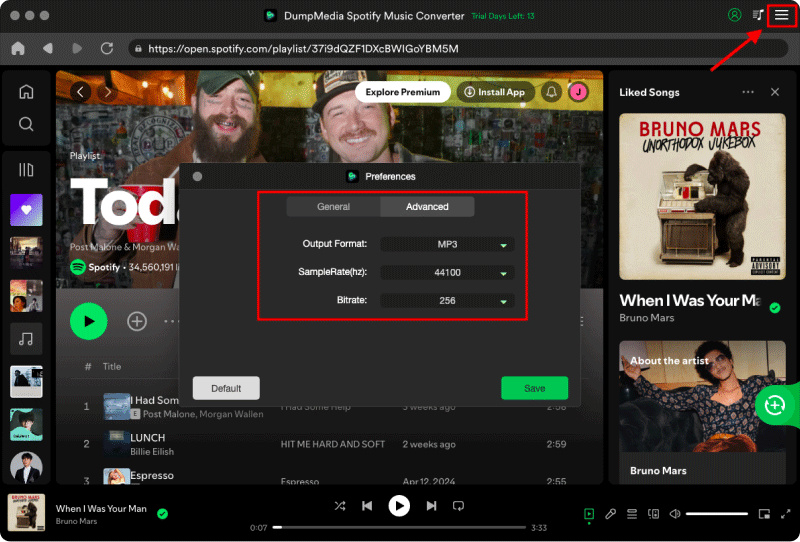
6. Starta konverteringen: Klicka på knappen "Konvertera" för att initiera konverteringsprocessen. DumpMedia Spotify Music Converter kommer snabbt att ladda ner och konvertera det valda Spotify spår till det valda formatet.

7. Gå till de konverterade filerna: När konverteringen är klar kan du hitta de konverterade filerna i utdatamappen som angavs under installationsprocessen.
Sammanfattningsvis DumpMedia Spotify Music Converter är en anmärkningsvärd mjukvarulösning som ger användare möjlighet att enkelt ladda ner och konvertera Spotify musik i olika format för offline-njutning.
Med sitt användarvänliga gränssnitt och omfattande funktioner ger den bekväm och obegränsad tillgång till Spotify spår. Genom att använda DumpMedia Spotify Music Converter, kan användare bygga sina personliga musikbibliotek och njuta av sina favoritlåtar när som helst och var som helst.
Gratis nedladdning Gratis nedladdning
När du bestämmer vilken plattform du ska använda, överväg dina preferenser, enhetskompatibilitet, offlinelyssningsbehov och önskade funktioner. Oavsett om du väljer webbspelaren eller skrivbordsklienten är nyckeln att välja den plattform som bäst passar dina unika krav och förbättrar din övergripande musikströmningsupplevelse.
